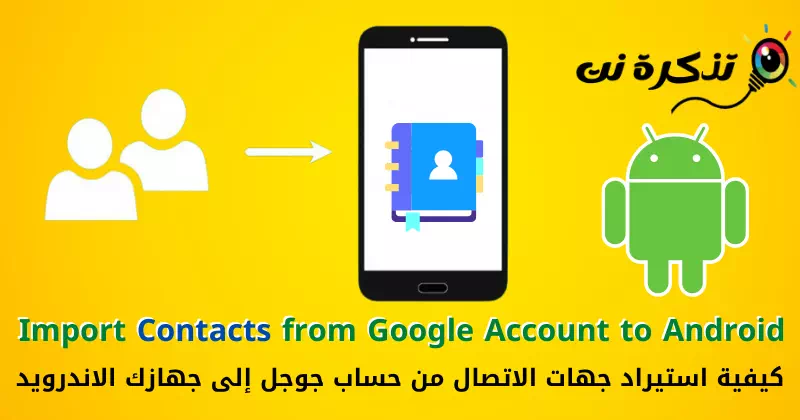გაეცანით ნაბიჯებს როგორ შემოვიტანოთ კონტაქტები Google ანგარიშიდან Android მოწყობილობაში მხარდაჭერილი სურათებით.
ახალი Android სმარტფონის ყიდვისას, პირველი რაც გსურთ გააკეთოთ არის თქვენი კონტაქტების იმპორტი ახალ მოწყობილობაში. ვინაიდან ამ მიზნით ბევრი აპლიკაციაა ხელმისაწვდომი, მაგრამ რატომ უნდა დაეყრდნოთ გარე აპლიკაციებს, თუ მათი საჭიროება არ არის?
თქვენ გაქვთ ორი ვარიანტი თქვენს Android სმარტფონზე, რომ დაამატოთ თქვენი კონტაქტები თქვენს სმარტფონში. კონტაქტის იმპორტი შეგიძლიათ სინქრონიზაციის ან ხელით იმპორტით. ამრიგად, თუ თქვენ ეძებთ გზებს Google-ის ანგარიშიდან ტელეფონში კონტაქტების იმპორტისთვის, მაშინ სწორ სტატიას კითხულობთ.
Google ანგარიშიდან Android ტელეფონში კონტაქტების იმპორტის ნაბიჯები
ამ სტატიის მეშვეობით ჩვენ ვაპირებთ გაგიზიაროთ ნაბიჯ-ნაბიჯ სახელმძღვანელო როგორ შემოვიტანოთ კონტაქტები თქვენი Google ანგარიშიდან თქვენს Android სმარტფონში. ეს მეთოდები ძალიან მარტივი იქნება; უბრალოდ მიჰყევით მათ, როგორც მითითებულია ეტაპობრივად. მოდით გავარკვიოთ.
1. კონტაქტების სინქრონიზაცია თქვენს Android მოწყობილობასთან
ეს შეიძლება იყოს თქვენი Google ანგარიშიდან Android ტელეფონში კონტაქტების იმპორტის უმარტივესი გზა. აქ არის რამდენიმე მარტივი ნაბიჯი, რომელიც უნდა დაიცვათ.
- პირველ რიგში გახსენით აპლიკაცია (პარამეტრები أو პარამეტრები) თქვენს Android სმარტფონზე.
პარამეტრები - შემდეგ განაცხადში პარამეტრები, გადაახვიეთ ქვემოთ და შეეხეთ ვარიანტს (მომხმარებლები და ანგარიშები أو მომხმარებლები და ანგარიშები) როგორც ნაჩვენებია შემდეგ სურათზე.
დააჭირეთ მომხმარებლებს და ანგარიშებს - შემდეგ გვერდზე მომხმარებლები და ანგარიშები, Ვეძებოთ თქვენი Google ანგარიში შემდეგ დააჭირეთ მას.
იპოვეთ თქვენი Google ანგარიში და დააწკაპუნეთ მასზე - შემდეგ გვერდზე დააწკაპუნეთ ოფციაზე (კონტაქტები أو საკონტაქტო) როგორც ნაჩვენებია შემდეგ სურათზე.
დააწკაპუნეთ კონტაქტების ოფციაზე - ახლა დაელოდეთ კონტაქტების სინქრონიზაციას. დასრულების შემდეგ გახსენით კონტაქტების აპი თქვენს Android ტელეფონზე და დაინახავთ მასში ყველა თქვენს კონტაქტს.
ახლა დაელოდეთ კონტაქტების სინქრონიზაციას
ამ გზით, თქვენ შეგიძლიათ თქვენი Google ანგარიშის მეშვეობით თქვენი კონტაქტების სინქრონიზაცია თქვენს Android სმარტფონთან მარტივი ნაბიჯებით.
2. როგორ შევიტანოთ ხელით კონტაქტები Android მოწყობილობაში
ზოგჯერ ავტომატური სინქრონიზაცია ვერ მუშაობს ქსელის პრობლემების გამო. აქედან გამომდინარე, თქვენ უნდა დაეყრდნოთ შემდეგ მეთოდს თქვენს Android ტელეფონში კონტაქტების ხელით იმპორტისთვის.
- უპირველეს ყოვლისა, გახსენით თქვენი ინტერნეტ ბრაუზერი და გადადით ამ ვებსაიტზე კონტაქტები. google.com. ამის შემდეგ, შედით თქვენი Google ანგარიშით.
კონტაქტები. google.com - ამის შემდეგ ნახავთ ყველა თქვენს შენახულ კონტაქტს. მარჯვენა პანელში დააჭირეთ ღილაკს (ექსპორტი أو ექსპორტი) როგორც ნაჩვენებია შემდეგ სურათზე.
დააჭირეთ ღილაკს ექსპორტი - შემდეგ დიალოგში (კონტაქტების ექსპორტი أو ექსპორტის კონტაქტები), აირჩიეთ google-csv და დააჭირეთ (ექსპორტი أو ექსპორტი).
Google CSV და დააჭირეთ ღილაკს ექსპორტი - ახლა გადაიტანეთ ფაილი google-csv თქვენს Android მოწყობილობაზე და გახსენით გუგლის კონტაქტების აპლიკაცია. ამის შემდეგ, დააწკაპუნეთ თქვენი პროფილის სურათზე როგორც ნაჩვენებია შემდეგ სურათზე.
დააწკაპუნეთ თქვენი პროფილის სურათზე Google Contacts აპში - შემდეგ ამომხტარ ფანჯარაში თქვენი Google ანგარიშის მართვისთვის დააწკაპუნეთ ოფციაზე (კონტაქტების აპის პარამეტრები أو კონტაქტების აპის პარამეტრები) როგორც ნაჩვენებია შემდეგ სურათზე.
დააწკაპუნეთ Google აპლიკაციის პარამეტრების ოფციაზე - შემდეგ გვერდზე პარამეტრები, გადაახვიეთ ქვემოთ და შეეხეთ ვარიანტს (ელასტირადი أو იმპორტი) როგორც ნაჩვენებია შემდეგ სურათზე.
დააჭირეთ იმპორტის ვარიანტს - შემდეგ pop-up ფანჯარაში დააწკაპუნეთ .vcf ფაილი أو .vcf ფაილი და აირჩიე (google კონტაქტების ფაილი .csv أو Google კონტაქტები .CSV(რომელიც თქვენ გადმოწერეთ ნაბიჯი No.)3).
vcf ფაილი და აირჩიეთ .csv google contacts ფაილი
ეს გამოიწვევს Google-ის ყველა კონტაქტის იმპორტი თქვენს Android სმარტფონში. ეს არის ორი საუკეთესო გზა თქვენი Google ანგარიშიდან Android მოწყობილობაში კონტაქტების იმპორტისთვის.
თქვენ ასევე შეიძლება დაინტერესებული იყოთ ისწავლოთ:
- როგორ გავაერთიანოთ დუბლიკატი კონტაქტები Android ტელეფონებზე
- ტოპ 10 უფასო კონტაქტის სარეზერვო აპლიკაცია Android-ისთვის
- როგორ გადავიტანოთ კონტაქტები Android ტელეფონიდან სხვა ტელეფონზე
- ტოპ 10 საკონტაქტო მენეჯერის აპლიკაცია Android მოწყობილობებისთვის
- Android ტელეფონის კონტაქტების სარეზერვო ასლების ტოპ 3 გზა
ვიმედოვნებთ, რომ თქვენთვის სასარგებლო იქნება ეს სტატია თქვენთვის როგორ შემოვიტანოთ კონტაქტები Google ანგარიშიდან თქვენს Android მოწყობილობაში. გაგვიზიარეთ თქვენი აზრი და გამოცდილება კომენტარებში. ასევე, თუ სტატია დაგეხმარათ, აუცილებლად გაუზიარეთ მეგობრებს.